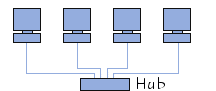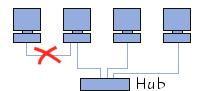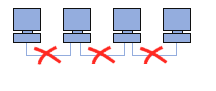|
|
Lorsque vous disposez de plusieurs ordinateurs, il peut être agréable de
les connecter afin de créer un réseau local (en anglais LAN, abréviation de Local Area Network).
Il existe deux types d'architectures de réseau local:
Pour créer un réseau local en RJ45 sous Windows 95/98, il suffit de:
Selon que vous utilisez du BNC ou bien du RJ45 la structure du réseau sera radicalement différente
Les structures de réseau suivantes ne fonctionneront pas, même si elles semblent être correctes...
Pour configurer chaque ordinateur, il suffit d'aller dans le panneau de configuration, puis de double-cliquer sur "connexions réseau", ensuite de cliquer avec le bouton droit sur "connexion au réseau local", puis de choisir propriétés ! Dans la fenêtre de connexion au réseau local sont affichés les différents protocoles installés. Afin de pouvoir partager vos fichiers, jouer en réseau, utiliser vos imprimantes, il est nécessaire que les protocoles suivants soient installés :
Si l’un de ces protocoles venait à manquer, cliquez sur "Installer…" et ajoutez-le. Chaque ordinateur doit ensuite se voir affecté une adresse, appelée adresse IP afin de pouvoir communiquer. Pour cela il s'agit de sélectionner le "Protocole Internet TCP/IP" et de cliquer sur "Propriétés". L'attribution des adresses IP peut se faire automatiquement ou bien être définie manuellement, ce qui est préférable pour un petit réseau local. Communément nous donnerons ces adresses : Ordinateur n°1 Adresse IP : 192.168.0.1 Masque de sous réseau : 255.255.255.0 Ordinateur n°2 Adresse IP : 192.168.0.2 Masque de sous réseau : 255.255.255.0 ... Ordinateur n°xxx Adresse IP : 192.168.0.xxx Masque de sous réseau : 255.255.255.0Une fois l'adresse IP allouée, il suffit de fermer la fenêtre en cliquant sur OK (les DNS (serveurs de noms) seront laissés en automatique) Afin d'avoir un fonctionnement optimal, il est utile de vérifier que les ordinateurs du réseau appartiennent bien au même groupe de travail. Pour ceci, il suffit de faire un clic droit sur le poste de travail et de sélectionner "propriétés". Dans l’onglet "Nom de l’ordinateur" apparaît le nom de l’ordinateur ainsi que le groupe de travail auquel il appartient. Pour modifier le groupe de travail, et affecter le même à tous les ordinateurs, il suffit de cliquer sur "ID réseau"; L’étape suivante consiste à vérifier que les différents ordinateurs communiquent bien ensemble.
ping 192.168.0.2Puis essayer la commande suivante permettant de vérifier que le nom donné à un ordinateur correspond à la bonne adresse IP : ping nomduPC... et ainsi de suite avec les différents ordinateurs du réseau. La commande ci-dessous permet de connaître le détail de la configuration réseau de l'ordinateur, et permet notamment de connaître l'adresse IP de la machine en cours si celle-ci a été attribuée automatiquement : ipconfig /all L’étape suivante (facultative) consiste à partager les dossiers de chaque PC. Pour se faire il s'agit de cliquer avec le bouton droit sur le dossier à partager, de cliquer sur "partage", puis d'attribuer un nom au dossier tel qu’il sera vu dans le réseau. Faites un clic droit sur l’icône "Favoris réseau" de votre bureau puis cliquez sur "explorer"(attention il y a une différence entre explorer et ouvrir!!!), cliquez sur "tout le réseau", puis sur le groupe de travail vous verrez ainsi les ordinateurs ainsi que tous les dossiers et fichiers qu’ils partagent.
Faites un clic droit de l'icône "voisinage réseau" qui se trouve sur votre bureau et sélectionnez propriétes ou bien en l'absence d'une icône voisinage réseau sur le bureau $ allez dans le panneau de configuration et cliquez sur "réseau". L'onglet "Configuration" affiche les différents protocoles et cartes réseaux installés. Afin de pouvoir partager des fichiers, jouer en réseau, partager vos imprimantes, les protocoles suivants doivent être installés :
Pour configurer les adresses IP de chaque ordinateur, il s'agit de sélectionner le "Protocole Internet TCP/IP", puis de cliquer sur "Propriétés" pour ouvrir la fenêtre des "propriétés TCP/IP". L'attribution des adresses IP de chaque ordinateur peut se faire manuellement ou automatiquement, sachant que la méthode manuelle vous permet de maîtriser le plan d'adressage de votre réseau ! Communément les adresses IP suivantes seront données : PC n°1 Adresse IP : 192.168.0.1 Masque de sous réseau : 255.255.255.0 PC n°2 Adresse IP : 192.168.0.2 Masque de sous réseau : 255.255.255.0 Afin d'avoir un fonctionnement optimal, il est utile de vérifier que les ordinateurs du réseau appartiennent bien au même groupe de travail. Dans l’onglet "Identification" de votre fenêtre "réseau" apparaît le nom de l’ordinateur ainsi que le groupe de travail auquel il appartient. Pour modifier le groupe de travail, et affecter le même à tous les ordinateurs, il suffit de cliquer sur "ID réseau"; L’étape suivante consiste à vérifier que les deux PC communiquent bien ensemble. Ouvrez une fenêtre DOS en allant dans "Menu Démarrer" puis "exécuter", et tapez "command" : Taper avec le PC n°1 la commande suivante qui permet de vérifier que le PC n°1 voit bien le n°2. ping 192.168.0.2Puis essayer la commande suivante permettant de vérifier que le nom donné à un ordinateur correspond à la bonne adresse IP : ping nomduPC... et ainsi de suite avec les différents ordinateurs du réseau. La commande ci-dessous permet de connaître le détail de la configuration réseau de l'ordinateur, et permet notamment de connaître l'adresse IP de la machine en cours si celle-ci a été attribuée automatiquement : ipconfig /allL’étape suivante (facultative) consiste à partager vos dossier sur chaque PC, un clic droit sur le dossier à partager dans l'explorateur choisissez "partager", ensuite prenez, "partager en tant que" et attribuez un nom au dossier tel qu’il era vu dans le réseau. Faites un clic droit sur l’icône "Voisinage réseau" de votre bureau puis cliquez sur "explorer" (attention il y a une différence entre explorer et ouvrir!!!), cliquez sur "Réseau", puis sur le groupe de travail que vous avez créé et vous verrez les ordinateurs ainsi que tous les dossiers et fichiers qu’ils partagent. 

|